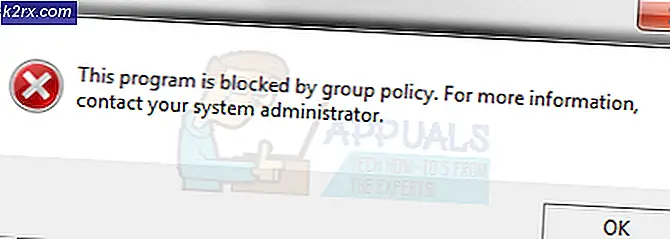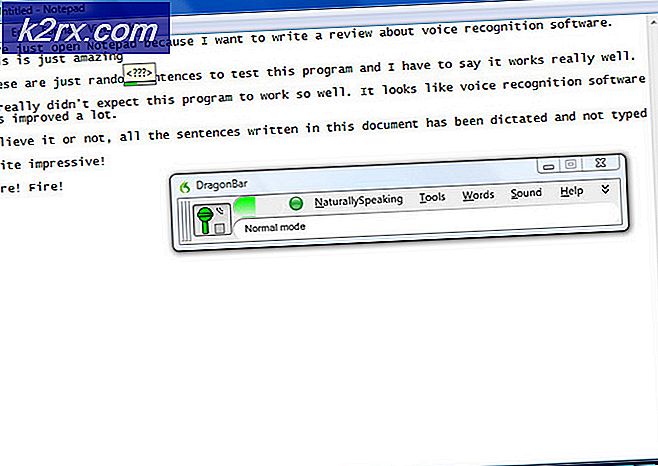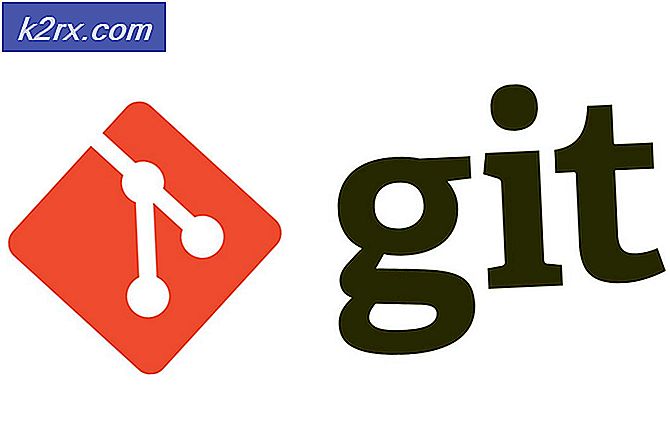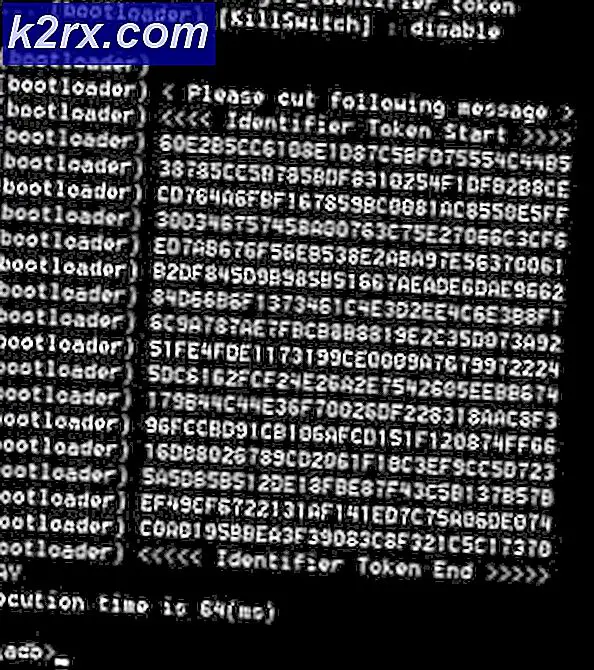Fix: Icon WiFi pada Windows 10 adalah Disabled atau Greyed Out
Setelah meng-upgrade ke Windows 10 banyak pengguna mengalami kematian mendadak ke switch nirkabel yang ada di dalam OS. Itu tidak akan menyala, dan itu akan tetap dinonaktifkan sehingga membatasi kemampuan untuk terhubung ke WiFi, tidak peduli apa yang Anda lakukan. Beberapa pengguna juga melaporkan bahwa pemasangan kembali seluruh sistem operasi tidak menghasilkan apa pun yang bermanfaat, dan pemecah masalah internal yang biasa juga tidak membantu. Oleh karena itu, jika Anda sudah mencoba semua hal di atas, maka yang paling berhasil adalah me-reset BIOS (sistem input / output dasar). Sebelum Anda mengatur ulang BIOS, saya sangat menyarankan Anda untuk mencadangkan salah satu dan semua data penting pada PC / Sistem Anda ke drive eksternal. Jika ada yang salah (jarang) data Anda tidak boleh hilang.
Cara Reset BIOS untuk Memperbaiki Komponen Perangkat Keras yang Tidak Responsif
Prosedur untuk masuk ke BIOS berbeda untuk produsen yang berbeda. Oleh karena itu akan menjadi pendekatan trial and error untuk masuk ke BIOS. Kebanyakan pabrikan, menunjukkan Tombol Fungsi (biasanya F2) di layar POST, yang langsung muncul ketika Anda pertama kali memulai sistem. Menekan tombol ini segera dan ketika berada di layar POST, Anda akan dibawa ke BIOS. Untuk memulai, matikan komputer Anda dan mulai lagi. Berulang kali, tekan tombol ESC (coba tekan bahkan sebelum Anda menyalakannya). Ini akan menghentikan layar POST yang memberi Anda waktu untuk melihat kunci. Setelah Anda mencatat Kunci BIOS, tekan untuk masuk ke BIOS.
TIP PRO: Jika masalahnya ada pada komputer Anda atau laptop / notebook, Anda harus mencoba menggunakan Perangkat Lunak Reimage Plus yang dapat memindai repositori dan mengganti file yang rusak dan hilang. Ini berfungsi dalam banyak kasus, di mana masalah ini berasal karena sistem yang rusak. Anda dapat mengunduh Reimage Plus dengan Mengklik di SiniSetelah Anda masuk ke BIOS, Anda harus menggunakan tombol TAB pada keyboard untuk menelusuri tab lain, dan tombol panah untuk memilih opsi. Gunakan kedua kunci ini, dan temukan opsi untuk mereset BIOS ke Default Pabrik, itu mungkin mengatakan Default Pabrik atau Standar Dioptimalkan.
Setelah selesai, tekan tombol F10 atau yang mengatakan itu akan menyimpan pengaturan Anda. Simpan, dan nyalakan kembali. Setelah selesai, uji / periksa untuk melihat apakah opsi nirkabel sekarang diaktifkan.
TIP PRO: Jika masalahnya ada pada komputer Anda atau laptop / notebook, Anda harus mencoba menggunakan Perangkat Lunak Reimage Plus yang dapat memindai repositori dan mengganti file yang rusak dan hilang. Ini berfungsi dalam banyak kasus, di mana masalah ini berasal karena sistem yang rusak. Anda dapat mengunduh Reimage Plus dengan Mengklik di Sini